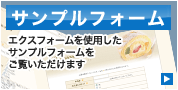- HOME
- ユーザID設定方法
ユーザID設定方法
1.通常通り管理ツールにアクセスし、ログインします。
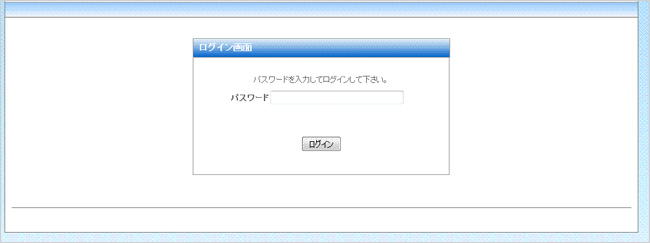
2.ユーザIDがまだ設定されていない場合、ユーザIDの設定画面になります。

- ※「ユーザID」は半角英数字で入力してください。
- ※「パスワード」は半角英字と半角数字、半角記号の3種類を混ぜる必要があります。
- ※「ログイン情報変更時に上記のメールアドレスへ変更後のログイン情報を通知する」にチェックが入っている状態で、「パスワード変更通知先メールアドレス」にメールアドレスを入力することで、ユーザIDやパスワードがメールで届きます。
3.入力が完了したら「設定変更」ボタンを押下します。
4.正しく設定された場合、再度ログイン画面に戻り、設定完了です。
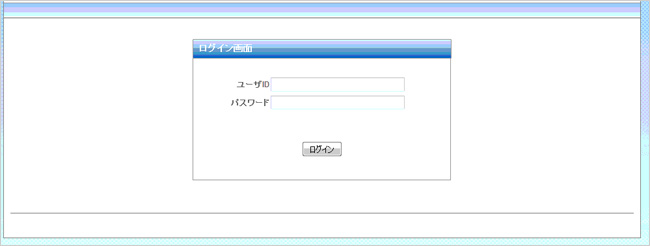
5.今後は先程設定したユーザIDとパスワードを入力してログインします。
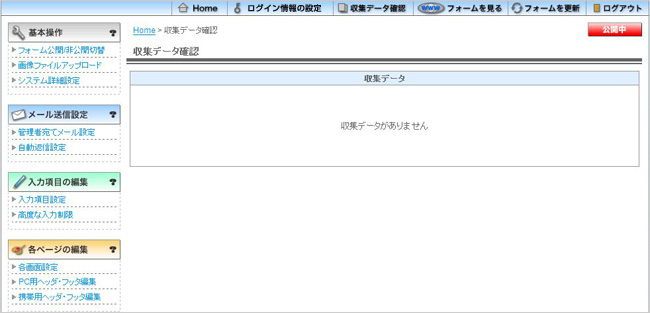
6.ユーザIDとパスワードはいつでも「ログイン情報の設定」から変更できます。
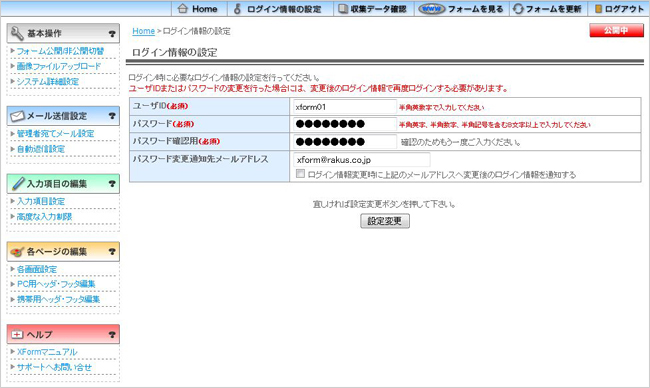
以上です。